
A Chromebookok már néhány éve léteznek, de soha nem voltak vonzóak. Kipróbáltam őket itt-ott, de nagyrészt leírtam a Google Chrome operációs rendszerét. Túlságosan úgy nézett ki, mint egy megdicsőült Chrome webböngésző; Túl sok korai történetet olvastam haszontalanságáról; és a hardver ára sosem volt elég alacsony.
Nem is tudtam, hogy a Pxlr és a Spotify lesznek a Chrome-élményem fénypontjai…
Ajánlott videók
De manapság a Chrome sokkal vonzóbbnak tűnik. Egy frissítés jobban hasonlít a Windowshoz vagy a Mac OS X-hez, és a legolcsóbb Chomebookok mindössze 200 dollárba kerülnek, így potenciálisan olcsóbbak és hasznosabbak, mint sok 7 hüvelykes költségvetési táblagép. Ezért úgy döntöttem, hogy belevágok. Az egész munkám az interneten folyik, és egy ideje már tényleg ki akartam próbálni egy Chromebookot. Múlt héten végre megcsináltam.
Néhány hónappal ezelőtt a kezembe került egy Chromebook Pixel, és végül úgy döntöttem, hogy tényleg végigcsinálom. Ha nem tudja, ez a lehető legjobb Chrome-élmény. 1450 dollárba kerül, szuper nagy felbontású érintőképernyővel, 4 GB RAM-mal és Intel Core i5 processzorral rendelkezik. Ha beleszerethet a Chrome OS-be, akkor a Pixel az a laptop, amelyet feleségül szeretne venni.
Összefüggő
- Chromebookja mostantól hozzáfér Android-telefonja fényképeihez
Varázslatos reggel
Az első reggelem, amikor Chromebookot használtam, varázslatos volt. MacBook Air használatából jöttem (azelőtt a terjedelmes Windows 7 Vaio, amely megégette a lábamat!), és a munkám nagy részét (és nyugodt böngészést) már a Chrome böngészőben végzem. Mint kiderült, a Chrome OS valóban elég jól futtatja a Chrome böngészőt! Képzeld el. Több tucat lapot nyitottam meg, linkeket másoltam és illesztettem be, és nem okozott gondot összetett webhelyek használata a Chromebookon. Kevés elvárás ellenére örültem, hogy milyen egyszerű volt a Chrome OS használata.

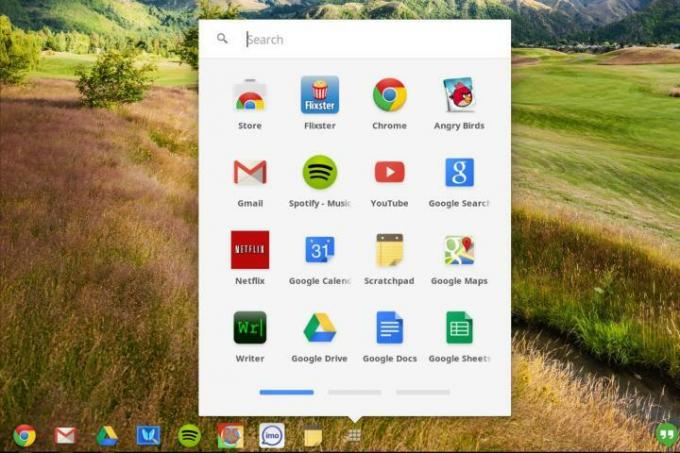
A billentyűzet is sokkal egyszerűbb. A Google megszabadult az elavult F-billentyűsortól, és teljesen lecserélte a számunkra szükséges funkciókra, mint például a fényerőszabályozás, a hangerő, a teljesítmény, a többfeladatos munka stb. Ez csodálatosan működik.
Az alkalmazások telepítése is egyszerű volt. Már homályosan ismertem a Chrome Web Apps Store-ját a Chrome böngészőben, és az egész Chromebook közvetlenül csatlakozik hozzá. Nem telepíthet alkalmazásokat a Chrome-ra. Ehelyett olyan speciálisan tervezett webhelyeket telepít, amelyek a Chromebook előnyeit használják ki. Minden remekül néz ki és működik. A probléma akkor jelentkezett, amikor elkezdtem szükségem bizonyos alkalmazásokra.
Úgy tűnik, hogy a Google különleges jogosultságokat ad saját alkalmazásainak.
Szerencsém volt. Van egy Chrome-alkalmazás a Spotify-hoz, amely történetesen az a zeneszolgáltatás, amelyet továbbra sem tudok abbahagyni (annak ellenére Tudom, hogy fel kell adnom). Jelenleg a Spotify az egyetlen zenei szolgáltatásom, és az új webes verzió csodálatosan működik Chrome-on. Van egy nagyszerű webes képszerkesztő alkalmazás is, a Pxlr, amely segített a cikkekhez való képek kivágásában és némi könnyű szerkesztésben. Ez egy hajléktalan Photoshop, de soha nem voltam képalkotó varázsló, így elég jól megfelelt az igényeimnek.
Nem is tudtam, hogy a Pxlr és a Spotify lesznek a Chrome-élményem fénypontjai…
Az azonnali üzenetküldés nehézkes
Amikor megpróbáltam telepíteni egy csevegőalkalmazást, a buli véget ért. Szeretek rendszeresen csevegni a Facebook-csevegésben, a Google Hangouts-on és a Yahoo-n, de nehéz volt találni egy csevegőalkalmazást, amely úgy néz ki, mint egy csevegőalkalmazás. Nem csak egy böngészőlapot akartam csevegéssel, de semmi sem működött. Az Imo.im, a Trillian, az IM+, a Nimbuzz és az eBuddy Messenger mind tele volt hirdetésekkel, vagy csak böngészőablakok. Miután órákat töltöttem az egész bolt átvizsgálásával, alkalmazások telepítésével és törlésével, a Google hivatalos Hangouts alkalmazásának használata mellett döntöttem. Kiválóan működik, és közvetlenül a Chromebook tálca jobb oldalához csatlakozik. Amikor egy új személy üzenetet küld nekem, egy új ablak nyílik meg. Nem vagyok benne biztos, hogy más csevegőalkalmazások miért nem integrálták magukat az operációs rendszerbe. Vagy egyetlen fejlesztő sem törődik eléggé a teljes funkcionalitású Chrome-alkalmazások fejlesztésével, vagy a Google visszatartja magát és nem biztosít hozzáférést a fejlesztőknek a Chrome teljes képességeihez. (Frissítés: Az olvasók azt mondják nekem, hogy minden fejlesztő készíthet olyan alkalmazásokat, mint a Google, ami felveti a kérdést: Miért nincs ilyen? Nagyon kevés olyan alkalmazás van, amely nem csak egy böngészőlapot nyit meg.)
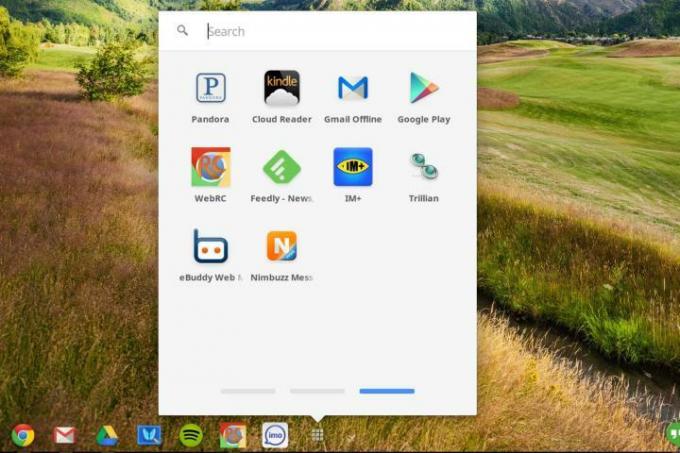

A Google-alkalmazások remekül működnek, de magányosak
A Google szolgáltatások használata a Chromebookon kellemes. A Google Drive ott van beépítve, csakúgy, mint a Google webalapú Word, Excel és PowerPoint knockoffjai. A Gmail és a Google Calendar is nagyszerű, és kevés panaszom van a beépített Számológép vagy Fájlok ablakra. A probléma az, hogy ezeken az alkalmazásokon kívül gyakorlatilag semmi hasznos nem található a Chrome internetes alkalmazásboltjában. Ha elég mélyre ásol, találhatsz egy alkalmazást, aminek azt kellene csinálnia, amit akarsz, de sosem működik optimálisan, és nem lehet ilyen nehéz.
A Dropbox nem működik megfelelően
A hetem egy igazi déli fordulatot vett, amikor elkezdtem használni a Dropboxot. Az alkalmazást, amely szépen integrálódik a Windowsba és az OS X-be, gyakran használom fájlok átvitelére. Egyáltalán nem integrálódik a Chrome-ba, de ez rendben van. Remek webes felülettel rendelkezik, így nem aggódtam miatta. kellett volna. Mint kiderült, bármi, amit letölt a Dropboxból, nem fog működni a Chrome-ban. Mindenhol máshol működik – Windows, Mac, Android, iPhone –, de a Chrome nem. Nem tudtam kicsomagolni a tömörített mappákat, megtekinteni a képeket, vagy szerkeszteni/megtekinteni a Dropboxból letöltött dokumentumokat. Lehet, hogy a Google-nál mindenki a Google Drive-on él, de ha operációs rendszert készít, annak működnie kell képekkel, dokumentumokkal és ZIP-fájlokkal.
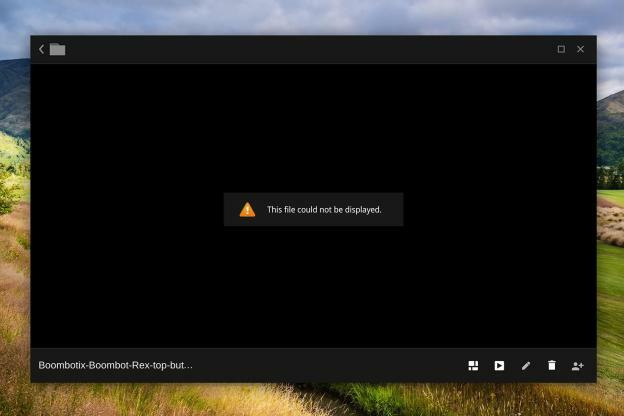
Órákat töltöttem azzal, hogy rájöjjek, miért nem működnek a dolgok, és hogyan lehet javítani. Egy épeszű ember otthagyta volna a Chromebook használatát. De nem vagyok észnél. Így elkezdtem futtatni minden egyes fájlt, amelyet a Dropboxból letöltöttem Online-konvertálás, ahol ZIP fájlokat konvertálok … ZIP fájlokká és JPG-ket … JPG-vé. A Chrome arra kényszerít, hogy segítséget kérjek egy középső embertől, hogy bármit is megnyithassak. szerintem illik. Az egyetlen módja annak, hogy a gyakori fájlok működjenek a Chromebookomon, ha először átöblítem őket egy webhelyen.
A Microsoft Office fájlok megtekinthetők, de nem szerkeszthetők
Tehát a Dropbox nem működik. Oké, rendben. Úgy döntöttem, továbblépek. Nem kell haragot tartanom, igaz? Sajnálatos volt, hogy percekkel később megkaptam az első Word-dokumentumot. Megpróbáltam kinyitni, de nem sikerült. A Chromebook frissítése lehetővé tette, hogy megnyithassam, de szerkeszteni nem. Megpróbáltam áthelyezni a Google Drive-ra… nem. Nem találok módot Excel, Word, PowerPoint vagy szinte bármilyen olyan dokumentum megnyitására, amely még nem Google formátumú. Legalábbis nem a Fájlok ablakból. Más felhasználók is találkoztak ezzel a problémával. Úgy tűnik, hogy jön az Office-dokumentumszerkesztés, de jelenleg az csak a Chrome fejlesztői verzióiban érhető el.
(Frissítés 2013. 8. 27-én, Jefftől: Némi félreértés miatt megváltoztattam ennek a szakasznak a fejlécét. Meg tudtam „megtekinteni” az Office-fájlokat a Chromebook Fájlok ablakából, de nem szerkeszthettem őket kerülő megoldások alkalmazása nélkül. Főleg a Chrome-ba épített Fájlok ablakot próbáltam használni a fájlok és a Google Drive megtekintésére, amelyből a jelek szerint hiányzik a Google Drive webhely számos funkciója. Egyes fájlok, például a .csv, továbbra sem nyithatók meg.)

Sok trükközés után rájöttem, hogy megnyithatom a Google Táblázatok alkalmazást, majd megnyithatok benne egy XLS-fájlt, nem probléma. Meg tudtam szerkeszteni, meg minden. Tehát… miért tudok megnyitni egy Excel-fájlt a Google Táblázatokból, de a Google Táblázatok nem tud megnyitni egy Excel-fájlt a Fájlok ablakból? Megpróbáltam megnyitni egy CSV Excel fájlt is, amelyet a Google saját Analytics szolgáltatásából készítettem, és a Chromebook csak hibaüzenetet adott. Ez olyan hülyeség, ami lehetetlenné tenné szüleim, nagyszüleim és a legtöbb barátom számára, hogy élvezzék a Chromebook használatát.
Skype nem létezik
Sok Chromebookba beépített webkamera van, de a csevegéshez hasonlóan nehéz használni. Nincs mód a Skype használatára Chromebookon, és most, hogy a Skype a Microsoft tulajdonában van, a közeljövőben valószínűleg nem is lesz. Természetesen létrehozhat egy Google Hangoutot, de az emberek Skype-on szeretnének csevegni. Ez a video- és VoIP-hívások alapértelmezett platformja. A Chrome OS nem rendelkezik vele.
Rossz feladatkezelés
A Chrome OS-t gyors operációs rendszerként forgalmazzák, mivel mindez webalapú, de én még nem találkoztam ezzel. Az utolsó kihívás, amellyel a hetem során szembesültem pokol Chrome próbálta kitalálni, hogyan gyorsítsa fel újra. A csúcskategóriás Chromebook Pixel készülékemet többször elakadt a túl sok böngészőlap vagy a túl sokáig nyitva hagyott lap. Chrome-on nincs Ctrl-Alt-Delete parancs, de rájöttem (guglizva), hogy van feladatkezelő. Csak nem könnyű megtalálni. Meg kellett nyitnom egy Chrome böngészőablakot, meg kellett nyomnom a Beállítások gombot, kattintani a További eszközök elemre, majd a „Feladatkezelőre”. (Felfedeztem, van egy Shift+Esc billentyűkombináció is, amit megtehetsz.)

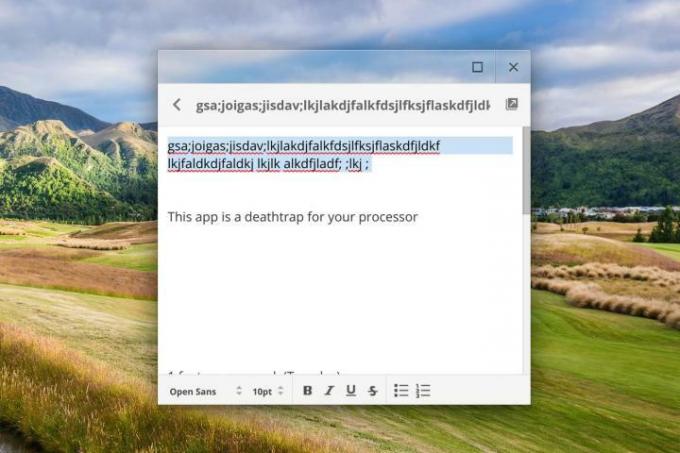
Egy szó a bölcsekhez. Nem szeretné használni a Chrome beépített ScratchPad alkalmazását. Ez csak egy kis jegyzetelő alkalmazás, de többször lelassította az egész gépemet. Ki tudta, hogy egyetlen cetli nyitva van, amelyen csak az áll, hogy „gsa; joigas; jisdav; lkjlakdjfalkfdsjlfksjflaskdfjldkf lkjfaldkdjfaldkj lkjlk alkdfjladf; ;lkj ;” (Én teszteltem) felszívná a Chromebook RAM-jának felét, és lelassítaná az élményt a feltérképezésig? Gondolom, furcsa dolgok is történtek. Miért van az, hogy az OS X és még a Windows 7 is jobban kezeli a feladatait, mint a Chromebook? Furcsa.
A beállítások megoszlanak, és nehéz megtalálni
Frissítve 2013. 8. 27-én: Néhány megjegyzés után hozzáadom ezt a részt. Ennek tisztáznia kell egy pontot a cikk további részében
Az egyik legnagyobb problémám a Chrome OS-sel az, hogy tudtam, hol találok dolgokat. Egy idegen operációs rendszernek mindig van egy tanulási görbéje, de míg a Chrome OS új verziói megpróbálják utánozni más asztali számítógépek főbb jellemzőit, van egy furcsa megszakadás. A Fájlok ablakban (amelyben van a Google Drive) például töredéke sincs azoknak a lehetőségeknek, amelyeket a Google Drive kínál, ha az interneten keresztül lép be. A Chromebook egyszerű navigációjában található egy Beállítások menü (a jobb alsó sarokban lévő órára kattintva érheti el), de úgy tűnik, hogy az olyan dolgok megtalálásához, mint a Feladatkezelő, meg kell nyitni egy Chrome böngészőablakot, és át kell nézni a menüt ott.
Összességében néha úgy éreztem, hogy két terméket használok: a Chrome böngészőt és a Chrome operációs rendszert. A kettőt állítólag teljesen egy laptop-élményben egyesítik egy Chromebookon, de néha nehéz volt tudni, hol és mit keressek. (Egy másik példa: telepítettem egy Google Hangouts csevegőalkalmazást, de nem szerepel az alkalmazások menüjében; ehelyett a Chrome böngésző ablakába telepítette magát. Tehát most fel kell mennem, hogy megtaláljam.) A Google-nak még van tennivalója a Chrome egyszerűsítésén működik, és eldönti, hogy hol használja a böngészőt, és hol hozzon létre valami, például az egységes beállításokat ablak. Az ablakok és az asztali környezet hozzáadásával a Google új elvárásokat támasztott arra vonatkozóan, hogy a Chrome OS legalább enyhén úgy fog működni, mint egy Windows vagy OS X számítógép. De úgy tűnik, hogy ez az átalakítás nem zajlik. Jelenleg a Chromebook üzemeltetésének van néhány zavaró aspektusa, amelyeket a hét folyamán tanulnom kellett, és alkalmazkodnom kellett hozzá.
Nem, köszönöm
Nagyon szeretném szeretni a Chrome-ot; Működni akartam. A hét folyamán folyamatosan találtam módot arra, hogy működjön, de a megoldások egyre nevetségesebbek lettek. Senki, aki nem totális geek, nem fog megoldásokat keresni, hogy megnyithasson egy Word-dokumentumot, és szerkeszthesse azt Chromebookján. Windows rendszerű gépen vannak olyan ingyenes programok, mint az OpenOffice, amelyek bármilyen Office-dokumentumot megnyithatnak. Miért nem tud egy Chromebook, ha az Office-fájlok konvertálására képes Google Dokumentumok üzemelteti? Egy közeli középiskola idén ősszel minden diáknak Chromebookot ad. El kell olvasniuk az összes könyvüket a segítségével, és minden munkájukat el kell végezniük. Szörnyen érzem magam a gyerekek iránt. Ez egy iskolák számára forgalmazott operációs rendszer, de hiányzik belőle a Windows 1980-as évekbeli funkciója. Adj a gyerekeknek valamit, amivel játszani tudnak Oregon Trail, legalább. A Chromebookok nem szórakoztatóak.
Ha igazán jó Chrome-élményt szeretne, csak futtassa a böngészőt MacBook vagy Windows 8 rendszerű gépen.
A legnagyobb felismerés akkor jött számomra, amikor egy hét után bekapcsoltam a MacBook Air-emet. (Kénytelen voltam, mert Skype-hívást kellett fogadnom.) Olyan… gyors volt. És minden Chat szolgáltatást használhatok, amit akartam. És az akkumulátor élettartama sokkal jobb volt, mint a Pixel. És sokkal könnyebb volt. És futtathatnám a Spotify teljes verzióját. És megnyithatnám az iTunes-t. A Microsoft Office dokumentumokat pedig hosszadalmas átalakítási folyamat nélkül tudtam szerkeszteni. És használhatnám a Dropboxot. És számomra nem lassult. És ami a legjobb az egészben, használhatom a Chrome böngészőt és az összes telepített Chrome-alkalmazást a Mac gépemen. Csodálatos és megkönnyebbülés volt, hogy nem kellett azon gondolkoznom, hogy mit nem tudok megtenni, vagy azon aggódnom, hogy a következő e-mail mellékletem megnyílik-e vagy sem.
Ha igazán jó Chrome-élményt szeretne, csak futtassa a böngészőt MacBook vagy Windows 8 rendszerű gépen. A Chrome OS nem tudta kezelni a vele kapcsolatos szerény kéréseket. Talán működni fog, de még mindig nem áll készen a főműsoridőre. Én leszek az első, aki jelentkezik, ha lesz.
Frissítve 2013. 8. 27-én, Jeffrey Van Camp: Miután tegnap egész nap beszélgettem az olvasókkal, hozzáadtam a cikkhez egy „Beállítások” és „Google-alkalmazások” részt, hogy jobban kiemeljem és tisztázzam a szövegben már megfogalmazott pontokat. És ez ismét egy kísérlet volt, hogy kiderüljön, vajon egy Chromebook, amely most minden tekintetben Windows vagy OS X rendszerű PC-re hasonlít, megfelel-e néhány alapvető számítástechnikai igénynek, és egy hétig helyettesítheti-e a számítógépet. Ez a beállítás. Egyes olvasók szerint túl sokat vártam el a Chrome-tól, de nem túlzás, ha szeretném szerkeszteni bizonyos dokumentumokat, csevegni a böngészőablakon kívül, és általános szolgáltatásokat használni. Sokan alacsony árcédulákat fognak látni a Chromebookokon, és fontolóra veszik a vásárlást, remélve, hogy a Chrome kielégíti a könnyű számítástechnikai igényeiket. De jelenleg is sok olyan probléma van, amelyeket meg lehetne és kellene megoldani.
A cikk eredeti megjelenése 2013-08-25.
Szerkesztői ajánlások
- A Google Pixel 7 és Pixel Watch eseményének megtekintése: Élőben ma délelőtt 10 órakor ET
- A Chromebookok és a Chrome OS frissítése




